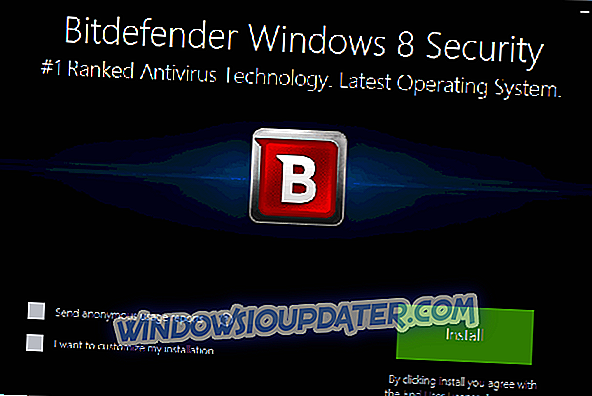Aplikacja dźwiękowa systemu Windows 10, 8 może być bardzo przydatna, gdy jesteś blisko komputera, ale nie widzisz monitora. W tym przypadku będziesz potrzebował konkretnego dźwięku, aby poinformować Cię, kiedy komputer się uruchomi, lub jeśli masz jakieś nowe pop-upy dotyczące na przykład niektórych aktualizacji.

Masz możliwość włączenia lub wyłączenia tych dźwięków systemowych w systemie Windows 10, 8. Odkryłem, że dźwięki są bardzo pomocne, gdy nie jestem przy komputerze lub gdy gram w gry. Ta funkcja audio powiadomi Cię o wszelkich zmianach dokonywanych przez system operacyjny bez konieczności zamykania filmu lub zakończenia gry.
Włącz dźwięk systemowy w systemie Windows 10, 8.1
Pamiętaj, że ten samouczek jest przeznaczony tylko dla dźwięku systemu Windows 10, 8. Jeśli masz ogólne problemy z dźwiękiem, co oznacza, że jeśli chcesz odtwarzać ścieżkę dźwiękową lub oglądać film, a dźwięk nie działa, kroki te prawdopodobnie nie będą działać.
1. Użyj dźwięku startowego systemu Windows
- Kliknij (kliknij prawym przyciskiem myszy) na wolne miejsce na pulpicie.
- Kliknij (kliknij lewym przyciskiem) na „Personalizuj” pokazane w otwartym menu.
- Teraz powinieneś mieć przed sobą okno „Personalizacja”, kliknij (lewym przyciskiem myszy) na „Dźwięki” znajdujące się w dolnej części okna.
- W oknie dialogowym „Dźwięk” masz „Graj w Windows Startup”, możesz go włączyć w zależności od wyboru. Możesz też wybrać inny dźwięk systemowy, który chcesz tutaj włączyć.

- Kliknij „Zastosuj” w dolnej części okna.
- Uruchom ponownie komputer i sprawdź, czy dźwięk działa.
Dostęp do menu Dźwięk można również uzyskać w ten sposób szybciej: przejdź do Start> wpisz „panel sterowania”> naciśnij Enter, aby uruchomić Panel sterowania> przejdź do Sprzęt i dźwięk> wybierz Zmień dźwięki systemu.

2. Zaktualizuj sterownik karty dźwiękowej
- Naciśnijmy przycisk „Windows” oraz przycisk „R” na klawiaturze (Windows + R).
- Wpisz „devmgmt.msc”, bez cudzysłowów, aby uruchomić Menedżera urządzeń.
- W kontrolerach „Kontrolery dźwięku, wideo i gier” kliknij (lewym przyciskiem myszy) sterownik, który tam masz.
- Kliknij (kliknij lewym przyciskiem myszy) na „Właściwości”.
- Kliknij (kliknij lewym przyciskiem myszy) na karcie „Aktualizacja”.

- Od tego momentu musisz sprawdzić, czy jesteś w stanie dokonać aktualizacji karty, jeśli możesz to zrobić, postępując zgodnie z instrukcjami wyświetlanymi na ekranie, jeśli system brzmi w systemie Windows 10, 8 działa.
- Uruchom ponownie komputer.
To wszystko, możesz zobaczyć kilka prostych kroków powyżej, które pomogą ci z dźwiękami systemu na Windows 8, 10. Jeśli masz jakieś pomysły w tej sprawie, podziel się swoimi przemyśleniami w komentarzach poniżej.
Uwaga redaktora: Ten post został pierwotnie opublikowany w sierpniu 2014 r. I od tego czasu został zaktualizowany pod kątem świeżości i dokładności.